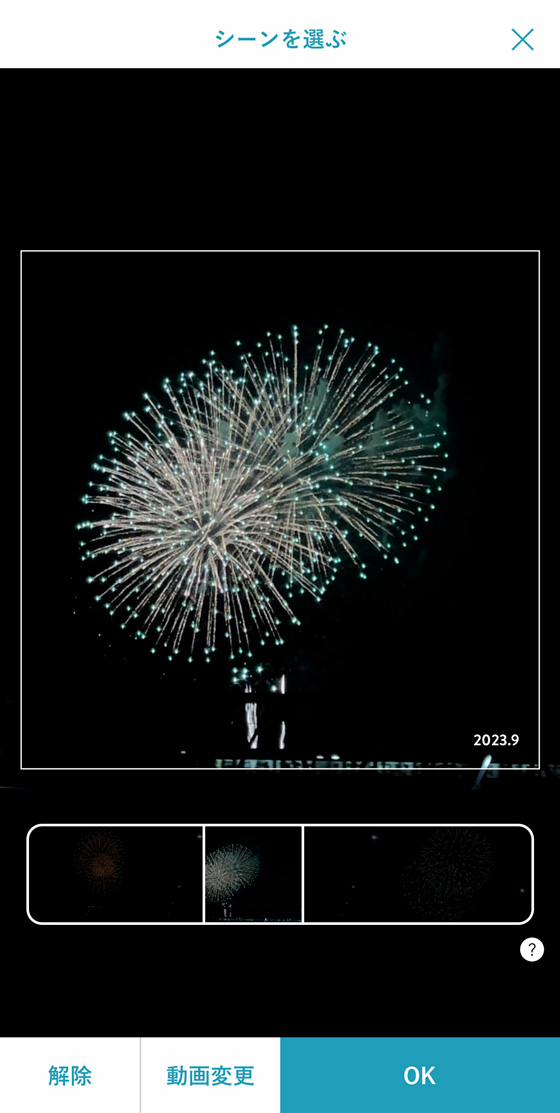iPhone・iPadの前面カメラで撮影した写真や動画に違和感を覚えたことはありませんか?
実はiPhoneの設定を変えるだけで、その違和感をすぐに解消できます。
インカメラ(前面カメラ)で撮った写真やビデオの違和感とは?
iPhoneやiPad標準のカメラアプリで自分撮り(セルフィー)すると、撮影画面の被写体は鏡に映したように左右が反転します。

でも、撮影した写真・ビデオを確認すると左右反転していません。

このように、インカメラ(前面カメラ)で撮るときの見た目と、実際に撮影した画像や動画を比較すると左右逆なので「あれ?」と思うことがあります。

iPhoneのインカメラで左右反転撮影を設定するやり方
iOS14.3(iPadOS14.3)以降をインストール(アップデート)できるiPhoneおよびiPadであればすべて、インカメラの左右反転撮影が可能です。
標準の設定アプリで一覧から[カメラ]を選択し、[前面カメラを左右反転(前面写真を左右反転)]をオン(緑色)にします。
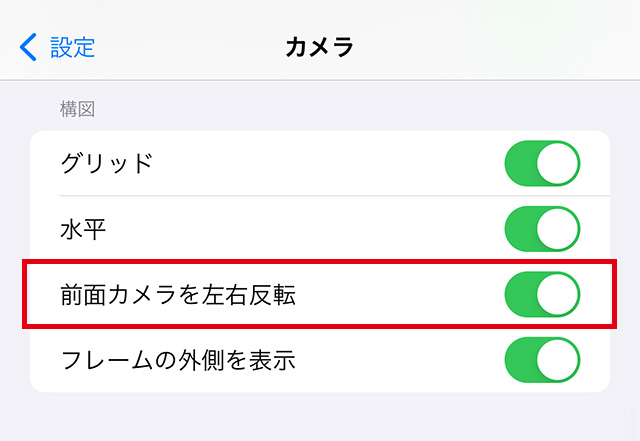
標準カメラアプリでセルフィーを撮影します。

撮影時と同じ左右反転のまま写真を保存できました。

動画も同じように左右反転のまま保存できます。
iPhoneで文字が反転して保存されるのをやめるには?
最新のiOSへアップデートすると、初期設定で[前面カメラを左右反転(前面写真を左右反転)]がオンになっている場合があります。
インカメラで撮影した写真や動画が左右反転したまま保存されるのをやめたいときは、[前面カメラを左右反転(前面写真を左右反転)]をオフにしましょう。
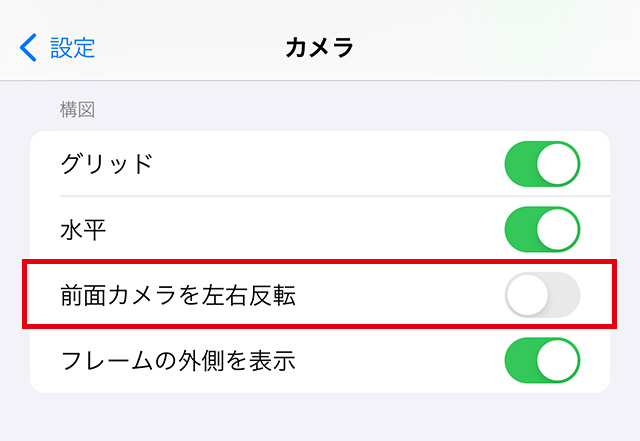
iPhone標準アプリでOK!左右反転の写真や動画を直す方法
標準の写真アプリの編集機能を使えば簡単なタップ操作で反転を直せます。
標準アプリなので新たにアプリをインストールする必要もありません。
写真を大きく表示させた詳細画面で、画面右上の[編集]をタップします。
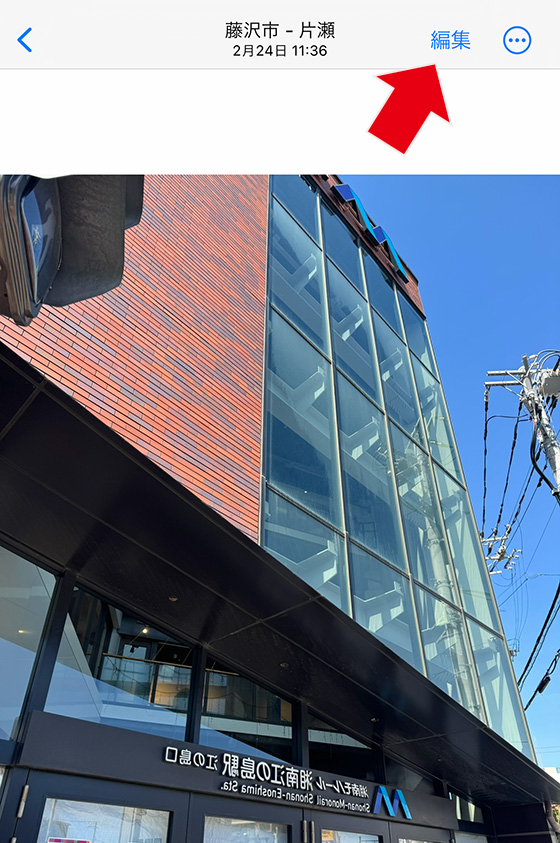
切り取りボタンをタップします。
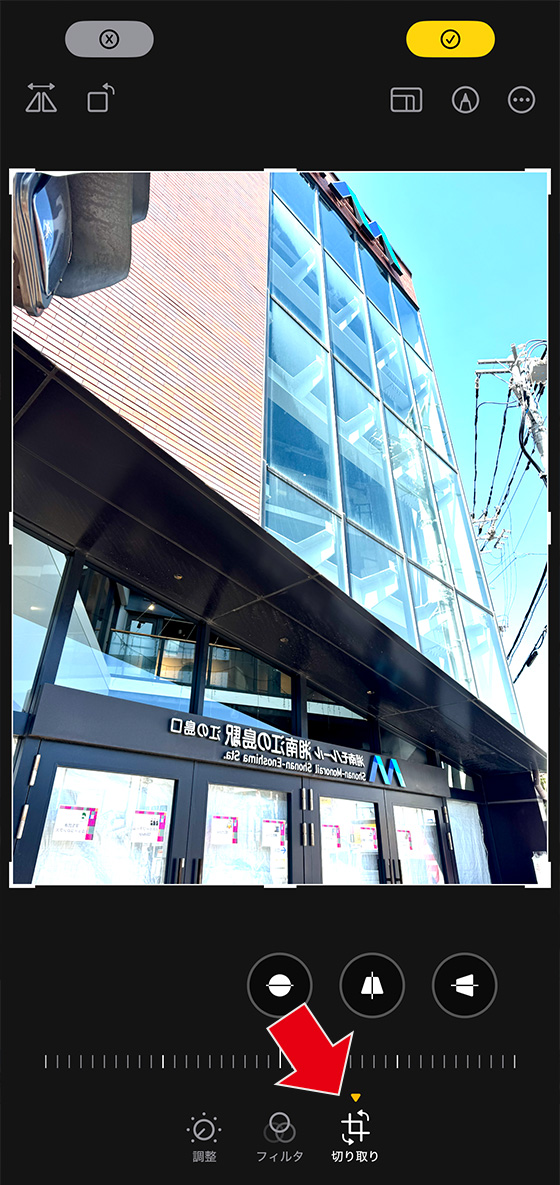
左上の[水平方向に反転]ボタンをタップします。

右上のチェックボタンをタップすると編集完了です。
動画もこの手順で左右反転をなおせます。
🌟この記事を書いた”あいこうら” のお気に入りPR🌟
スマホアプリ「ALBUS」は動画も写真プリントに残せるから重宝しています。しかも毎月プリント無料(送料別)。

ビデオなら撮り逃す失敗も少ないし連写した写真よりも選びやすいから一石二鳥。